ピクチャープロファイル
撮影する画像の発色、階調などの設定を変更できます。[ピクチャープロファイル]の各項目についてさらに詳しい使いかたは、以下のURLをご覧ください。
http://helpguide.sony.net/di/pp/v1/ja/index.html
ピクチャープロファイルの内容を変更する
[ガンマ]や[ディテール]などを調節して好みの画質設定を作れます。設定するときは、本機をテレビやモニターにつないで、画像を確認しながら調節してください。
- MENU→
 (撮影設定1) →[ピクチャープロファイル]→変更したいプロファイルを選ぶ。
(撮影設定1) →[ピクチャープロファイル]→変更したいプロファイルを選ぶ。 - マルチセレクターの右を押して、項目一覧に移動する。
- マルチセレクターの上/下で、変更したい項目を選ぶ。
- マルチセレクターの上/下で希望の設定値を選び、中央を押す。
ピクチャープロファイルのプリセットを使う
本機は[PP1]~[PP9]に撮影条件に合わせた動画用設定値をあらかじめ登録しています。MENU→ (撮影設定1) →[ピクチャープロファイル]→希望の設定を選ぶ。
(撮影設定1) →[ピクチャープロファイル]→希望の設定を選ぶ。
- PP1:
- [Movie]ガンマを用いた設定例
- PP2:
- [Still]ガンマを用いた設定例
- PP3:
- [ITU709]ガンマを用いた自然な色合いの設定例
- PP4:
- ITU709規格に忠実な色合いの設定例
- PP5:
- [Cine1]ガンマを用いた設定例
- PP6:
- [Cine2]ガンマを用いた設定例
- PP7:
- [S-Log2]ガンマを用いた設定例
- PP8:
- [S-Log3]ガンマとS-Gamut3.Cineのカラーモードを用いた設定例
- PP9:
- [S-Log3]ガンマとS-Gamut3のカラーモードを用いた設定例
ピクチャープロファイルの項目について
- ブラックレベル
- 黒レベルを設定する。(–15 ~ +15)
- ガンマ
- ガンマカーブを選ぶ。
- Movie: 動画用の標準ガンマカーブ
- Still: 静止画用の標準ガンマカーブ
- Cine1: 暗部のコントラストをなだらかにし、かつ明部の階調変化をはっきりさせて、落ち着いた調子の映像にする(HG4609G33相当)。
- Cine2: [Cine1]とほぼ同様の効果が得られるが、編集などにおいてビデオ信号100%以内で扱いたいときは、こちらを選択する(HG4600G30相当)。
- Cine3: [Cine1]より明部と暗部のコントラストを強め、かつ黒側の階調変化をはっきりさせる。
- Cine4: [Cine3]よりさらに暗部のコントラストを強める。[Movie]より暗部のコントラストは弱く、明部のコントラストは強い。
- ITU709: ITU709相当のガンマカーブ。
- ITU709(800%): [S-Log2]または[S-Log3]撮影前提のシーン確認用ガンマカーブ。
- S-Log2: [S-Log2]のガンマカーブ。撮影後の映像処理を前提とした設定。
- S-Log3: [S-Log3]のガンマカーブ。撮影後の映像処理を前提とした、よりフィルムに似た特性のガンマカーブ。
- ブラックガンマ
- 低輝度ガンマ補正をする。
- 範囲: 補正範囲を選ぶ。(広 / 中 / 狭)
- レベル: 補正の強さを設定する。(–7(ブラックコンプレス最大)~ +7(ブラックストレッチ最大))
- ニー
- 被写体の高輝度部分の信号をカメラのダイナミックレンジに収め、白飛びを防ぐため、ビデオ信号を圧縮するポイントやスロープを設定する。
[ガンマ]で[Still]、[Cine1]、[Cine2]、[Cine3]、[Cine4]、[ITU709(800%)]、[S-Log2]、[S-Log3]を選択しているときは、[モード]を[オート]にしていると[ニー]は[切]になる。[モード]を[マニュアル]にすると[ニー]の機能を使用できる。 - モード:自動/手動設定を選ぶ。
- オート:ニーポイント、ニースロープを自動で設定する。
- マニュアル:ニーポイント、ニースロープを手動で設定する。
- マックスポイント:ニーポイントの最大値を設定する。(90% ~ 100%)
- 感度:感度を設定する。(高 / 中 / 低)
- ポイント:ニーポイントを設定する。(75% ~ 105%)
- スロープ:ニースロープの傾きを設定する。 (–5 (傾きが小さい)~ +5(傾きが大きい))
- カラーモード
- 色の特性を変更する。
- Movie :[ガンマ]が[Movie]のときに適した色合い。
- Still:[ガンマ]が[Still]のときに適した色合い。
- Cinema:[ガンマ]が[Cine1]のときに適した色合い。
- Pro:ソニーの業務用カメラの標準画質に近い色合い(ITU709ガンマと組み合わせた場合)。
- ITU709マトリックス:ITU709規格に忠実な色合い(ITU709ガンマと組み合わせた場合)。
- 白黒:彩度を0にし、白黒で撮影する。
- S-Gamut:[ガンマ]が[S-Log2]のときに使用する、撮影後の映像処理を前提とした設定。
- S-Gamut3.Cine:[ガンマ]が[S-Log3]のときに使用する、撮影後の映像処理を前提とした設定。デジタルシネマの色域に調整しやすい色域での撮影が可能。
- S-Gamut3:[ガンマ]が[S-Log3]のときに使用する、撮影後の映像処理を前提とした設定。広い色域での撮影が可能。
- 彩度
- 色の鮮やかさを設定する。(–32 ~ +32)
- 色相
- 色相を設定する。(–7 ~ +7)
- 色の深さ
- 色相別に輝度を変更する。濃い色ほど効果が大きく、色のない被写体に対しては効果がない。+側にすると暗くなり、色が深く見える。-側にすると明るくなり、色が浅く見える。[カラーモード]を[白黒]にしたときにも有効です。
- R(赤): –7 ~+7
- G(緑): –7 ~+7
- B(青): –7 ~+7
- C(シアン): –7 ~+7
- M(マゼンタ): –7 ~+7
- Y(黄): –7 ~+7
- ディテール
- [ディテール]を設定する。
- レベル: [ディテール]の強さを設定する。(–7 ~+7)
- 調整: 以下の設定値を手動で選ぶ。
- モード: 自動/手動設定を選ぶ。(オート(自動最適化を行う)/ マニュアル(手動詳細設定を行う))
- V/Hバランス: 垂直(V)DETAIL/水平(H)DETAILのバランスを設定する。(–2(垂直(V)が強い)~+2(水平(H)が強い))
- B/Wバランス: 下側(B)DETAIL/上側(W)DETAILのバランスを選ぶ。(タイプ1(下側(B)が強い)~タイプ5(上側(W)が強い))
- リミット:[ディテール]のリミットレベルを設定する。(0(リミットレベルが低い(リミットされやすい))~ 7(リミットレベルが高い(リミットされにくい)))
- クリスプニング: クリスプニングレベルを設定する。 (0(クリスプニングレベルが浅い)~7(クリスプニングレベルが深い))
- 高輝度ディテール: 高輝度部分の[ディテール]レベルを設定する。(0 ~ 4)
- ピクチャープロファイルを他のピクチャープロファイル番号にコピーするには
- 他のピクチャープロファイル番号に設定をコピーできます。
- MENU→
 (撮影設定1) →[ピクチャープロファイル]→[コピー]を選ぶ。
(撮影設定1) →[ピクチャープロファイル]→[コピー]を選ぶ。
- お買い上げ時の設定に戻すには
- ピクチャープロファイル番号ごとに取り消せます。すべての設定を一度に取り消すことはできません。
- MENU→
 (撮影設定1) →[ピクチャープロファイル]→[リセット]を選ぶ。
(撮影設定1) →[ピクチャープロファイル]→[リセット]を選ぶ。
ご注意
- 動画と静止画で設定値が共通のため、撮影モードを変更した場合は設定値を調節してください。
- RAW画像を「撮影時の設定」で現像した場合、下記の設定は反映されません。
- ブラックレベル
- ブラックガンマ
- ニー
- 色の深さ
-
[
 記録設定]が[120p 100M]、[120p 60M]のとき、[ブラックガンマ]は“0”固定となり設定できません。
記録設定]が[120p 100M]、[120p 60M]のとき、[ブラックガンマ]は“0”固定となり設定できません。
- [ガンマ]を変えると、設定できるISOの範囲が変わります。
- ガンマ設定により暗い部分の色ノイズが目立つことがありますが、レンズ補正を[切]に設定することで改善する場合があります。
- S-Log2またはS-Log3ガンマ使用時は他のガンマに比べてノイズが目立ちやすくなります。撮影後映像処理の後でも気になる場合は、明るめに撮影することでノイズを軽減できる場合があります。ただし、明るく撮影した場合にはその分だけダイナミックレンジは狭くなります。S-Log2またはS-Log3を使用する場合は事前のテストで画質を確認することを強くおすすめします。
- [ITU709(800%)]、[S-Log2]または[S-Log3]に設定すると、ホワイトバランスのカスタムセットがエラーになることがあります。このようなときは、一度[ITU709(800%)]、[S-Log2]、または[S-Log3]以外のガンマでカスタムセットしてください。そのあと、[ITU709(800%)]、[S-Log2]、または[S-Log3]ガンマに戻してください。
- [ITU709(800%)]、[S-Log2]または[S-Log3]に設定すると、[ブラックレベル]の設定が無効になります。
- [マニュアル設定]で[スロープ]を+5に設定すると、[ニー]は[切]になります。
- S-Gamut、S-Gamut3.Cine、S-Gamut3はソニー独自のカラースペースですが、本機のS-Gamut設定はS-Gamutの全色域に対応しているわけではなく、S-Gamut相当の色再現を実現するための設定です。